Puede que hayas creado un formulario PDF rellenable y la casilla que agregaste queda marcada por defecto. O puede que estés editando un formulario PDF rellenable antiguo, y hay una casilla que no te permite desmarcarla. Sea cual sea tu caso, seguro que has buscado en tu navegador "¿Cómo Desmarcar una Casilla en un PDF?" para encontrar una respuesta. Bien, tu búsqueda ha terminado, ya que tenemos todas las soluciones que necesitas. ¡Sigue leyendo!
Parte 1. ¿Cómo Desmarcar una Casilla en un PDF en Windows y Mac con el visor y editor de PDF de UPDF?
El visor y editor de PDF de UPDF es la mejor opción para desmarcar una casilla en documentos PDF, tanto si es una casilla interactiva como si no. UPDF permite desmarcar directamente las casillas interactivas, pero, si la casilla no es interactiva, puedes desmarcarla cubriéndola con un rectángulo para formularios PDF no rellenables. Otra forma sería cubrir la casilla antigua con una nueva que sí sea interactiva.
Cada método para desmarcar una casilla en un PDF con UPDF requiere pasos diferentes, así que haz clic en el botón a continuación y sigue nuestra guía completa sobre todos estos métodos:
Windows • macOS • iOS • Android 100% Seguro
Método 1. ¿Cómo Desmarcar una Casilla en un PDF Rellenable?
El primer método en que se puede usar UPDF es para los formularios PDF rellenables. Estos formularios no requieren herramientas o métodos especiales para desmarcar una casilla; simplemente haciendo clic en ella, se desmarcará. Los pasos para desmarcar casillas en documentos PDF rellenables con UPDF son los siguientes:
1. Abre el PDF en Modo de Lectura con UPDF
Descarga UPDF en tu ordenador. Haz doble clic en el archivo PDF rellenable para abrirlo en modo lectura en UPDF y, como tu formulario PDF es rellenable por defecto, puedes marcar y desmarcar casillas en el modo lectura sin usar herramientas adicionales.
Windows • macOS • iOS • Android 100% Seguro
2. Haz clic para desmarcar directamente una casilla en el PDF.
Haz clic en la casilla de verificación y se desmarcará al instante. De esta manera, puedes desmarcar casillas de verificación, así como deseleccionar botones de opción. El único requisito que debes cumplir es tener un documento PDF rellenable.

Descarga UPDF ahora y trabaja en formularios PDF rellenables fácilmente siguiendo los pasos anteriores.
Windows • macOS • iOS • Android 100% Seguro
Método 2. ¿Cómo Desmarcar una Casilla en un Formulario PDF Rellenable Agregando una Nueva Casilla?
Si estás trabajando con un formulario PDF rellenable pero, por alguna razón, la casilla no se puede desmarcar, puedes usar UPDF para agregar otra casilla encima de la anterior. La nueva casilla será interactiva y se podrá usar como una casilla normal en formularios PDF. Dado que cubre la casilla anterior, no necesitas preocuparte si era interactiva o no. Sigue los pasos a continuación para agregar una nueva casilla y desmarcar la anterior:
- Abre el PDF en modo "Preparar Formulario" con UPDF
Comienza descargando UPDF en tu PC y configúralo como tu herramienta PDF predeterminada. Haz doble clic en un archivo PDF para abrirlo en UPDF y, a continuación, haz clic en el botón "Preparar Formulario" desde el menú del panel izquierdo. Dado que tu objetivo es agregar una nueva casilla, necesitas estar en modo "Preparar Formulario", ya que el PDF se abrirá en modo de lectura por defecto.

- Haz clic en el botón de “Casilla de Verificación” en la parte superior para agregar una casilla
En el modo "Preparar Formulario", hay múltiples opciones de formularios rellenables. Debes buscar la opción "casilla de verificación". Ahora mueve el cursor a la página del PDF y haz clic para agregar una casilla. Es posible que la casilla no sea del mismo tamaño.

- Redimensiona y posiciona cuidadosamente la casilla sobre la anterior
Ahora, necesitas hacer clic y arrastrar la casilla de verificación para colocarla sobre la casilla anterior. Usando los marcadores de borde, necesitas redimensionar la casilla para que tenga el mismo tamaño o sea ligeramente más grande que la casilla que está debajo para cubrirla. Una vez que la hayas posicionado, puedes guardar el documento PDF y convertirlo en un formulario rellenable nuevamente.

Método 3. ¿Cómo Desmarcar una Casilla en un Formulario PDF No Rellenable Agregando una Forma de Rectángulo?
A veces, tienes un formulario PDF donde las casillas de verificación no funcionan como normalmente. Es porque el formulario no es rellenable, por lo que si tienes una casilla que está marcada, puede parecer que no hay solución para desmarcarla. Dichos formularios PDF suelen estar diseñados para imprimir y rellenar a mano, con un bolígrafo. Por lo tanto, agregar un rectángulo sobre la casilla usando la función de anotación será la mejor solución para desmarcar esa casilla. Puedes hacerlo siguiendo estos pasos con UPDF:
- Abre el PDF y ve a "Comentar" en UPDF
Descarga UPDF y ábrelo haciendo doble clic en su icono. Usa el botón "Abrir archivo" para abrir el documento PDF y selecciona la opción "Comentar" desde el menú lateral izquierdo.
Windows • macOS • iOS • Android 100% Seguro

- Haz clic en la herramienta de formas.
Haz clic en la opción de formas en la parte superior, y aquí elige "rectángulo". También podrás elegir el color adecuado para el borde y el relleno.

- Haz clic en cualquier lugar para crear el rectángulo.
Haz clic en cualquier parte de la página para crear un rectángulo. Te recomendamos hacer clic en un lugar de la página ligeramente alejado de la casilla para facilitar el redimensionado.

- Redimensiona y posiciona cuidadosamente el rectángulo para cubrir la casilla
Mantén el clic y arrastra el rectángulo sobre la casilla para posicionarlo correctamente. En segundo lugar, necesitas asegurarte de que tenga el tamaño perfecto usando los marcadores de borde en el rectángulo y redimensionándolo. El nuevo rectángulo debe ser lo suficientemente grande como para cubrir la casilla no rellenable anterior.
Si estás usando la versión de prueba gratuita de UPDF y quieres guardar tu formulario PDF como un archivo rellenable, te aparecerá una ventana emergente para informarte que el PDF guardado tendrá una marca de agua. Si deseas guardar sin marca de agua, puedes actualizar a la versión Pro haciendo clic en la imagen de abajo y beneficiarte de un gran descuento.

¿Qué Más Puede Hacer UPDF por Ti?
UPDF es capaz de mucho más que solo trabajar con casillas de verificación en un documento PDF, ya que incluye muchas funciones intuitivas y únicas. También te permite agregar automáticamente una caja de texto rellenable en PDF para ahorrar tiempo. Algunas otras increíbles funciones que puedes obtener al usar UPDF incluyen:
- UPDF Cloud
- UPDF AI
- OCR
- Compresión de PDF
- Conversión de PDF
- Protección de PDF
- Edición de PDF
- Compartir PDF sin esfuerzo
- Organización de PDF
- etc.
Para aprender más sobre UPDF, puedes leer este artículo de análisis de UPDF o ver el video a continuación.
Parte 2. ¿Cómo Desmarcar una Casilla en un PDF con Chrome?
Si sabes que tienes un formulario PDF rellenable e interactivo, y no tienes ningún editor de PDF disponible, puedes usar cualquier herramienta de navegador en tu PC. En este ejemplo, usaremos el navegador Chrome para desmarcar una casilla en un documento PDF.
- Abre el PDF en Chrome
Si ya tienes Chrome configurado como tu herramienta predeterminada de visualización de PDF, bastará con que hagas doble clic en el archivo PDF. Si no lo está, puedes hacer clic derecho en el PDF y, desde el menú "abrir con", seleccionar Chrome para abrir el documento PDF.
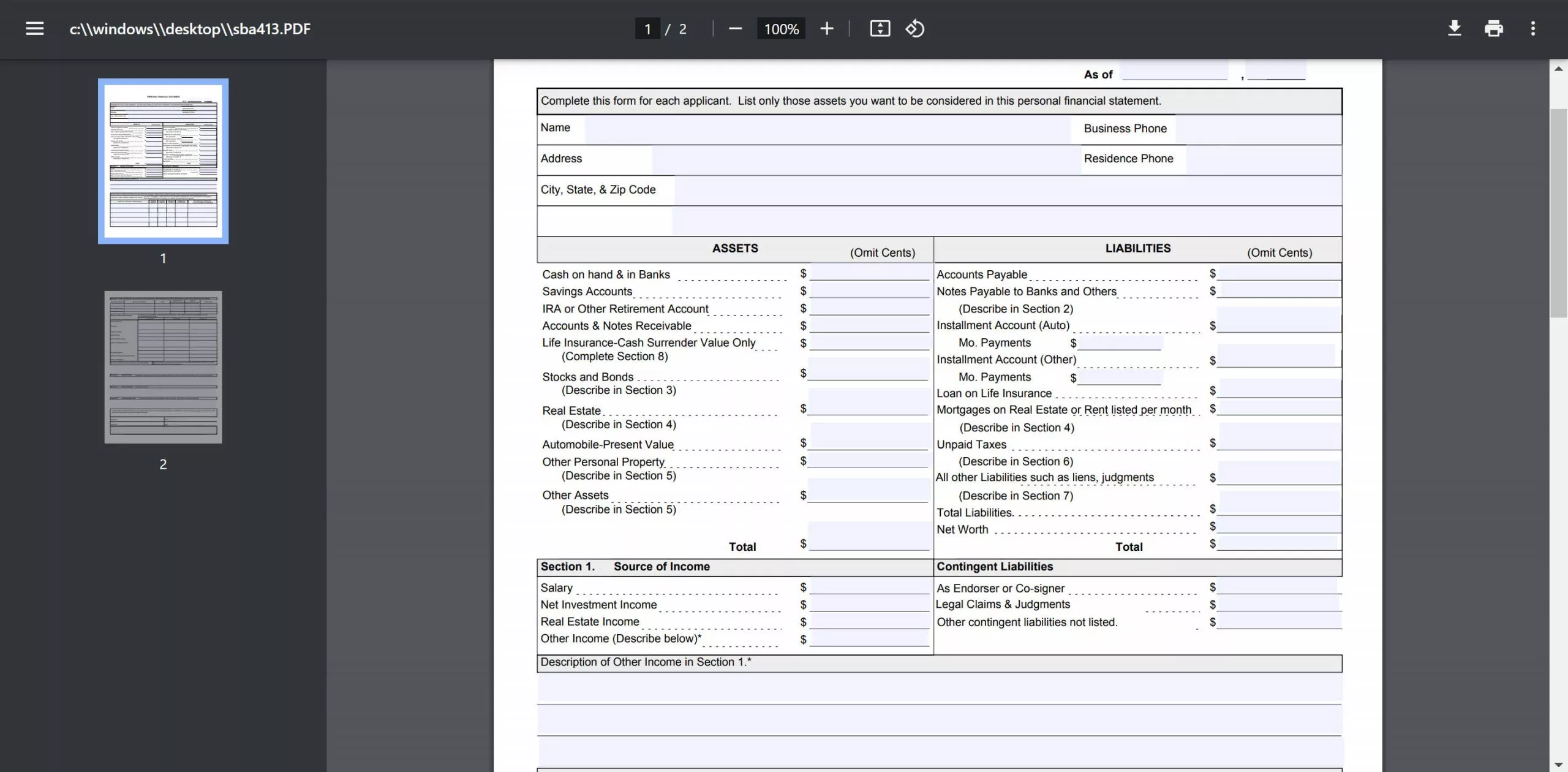
- Haz clic en la casilla para desmarcarla
Coloca el cursor sobre cualquier casilla que esté previamente marcada y que quieras desmarcar. El cursor cambiará a una herramienta de mano, lo que significa que la casilla es interactiva. Ahora, si haces clic en la casilla de verificación, se desmarcará. Usando el mismo proceso, puedes desmarcar múltiples casillas en un PDF.
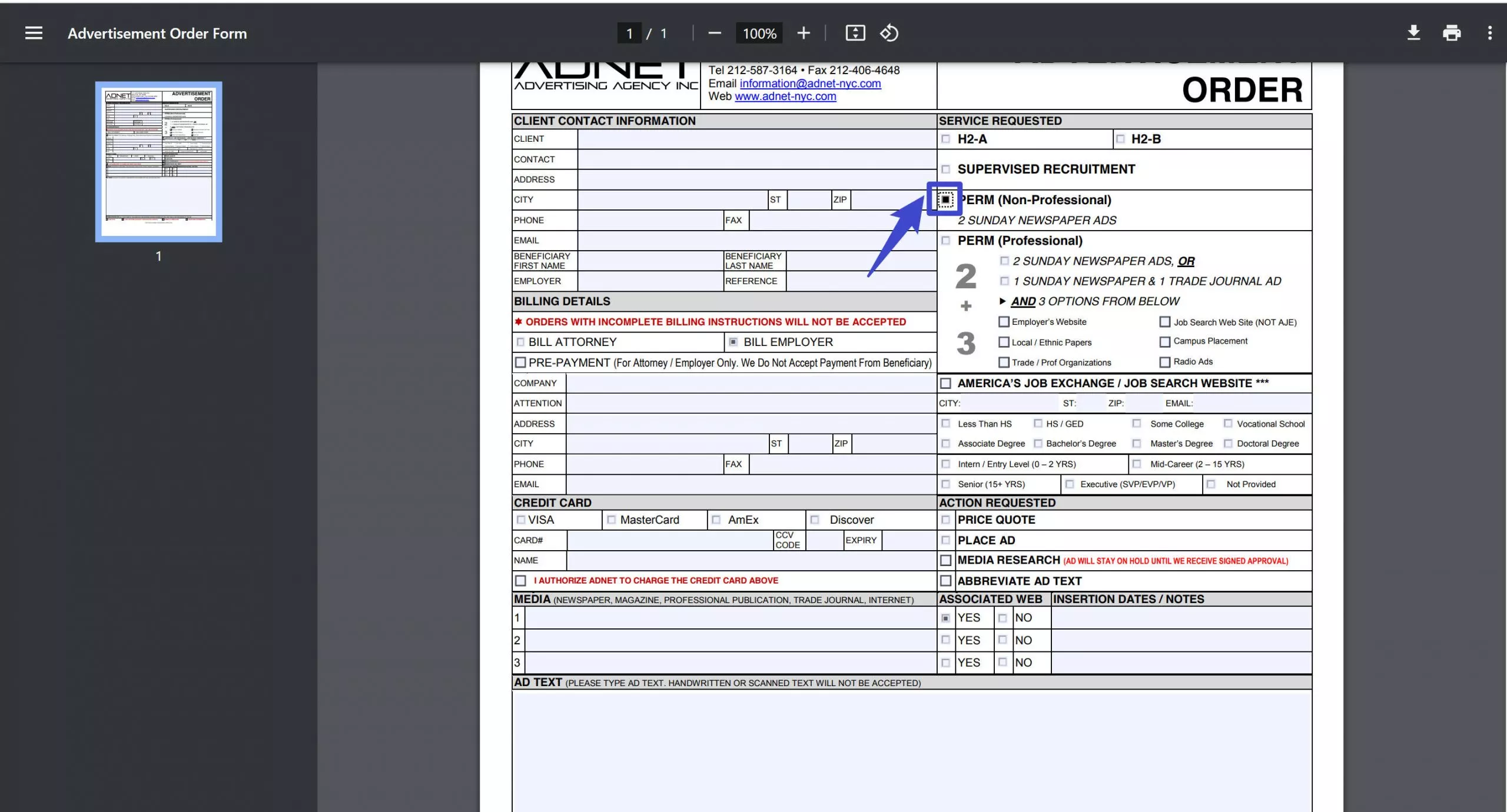
Parte 3. ¿Cómo Desmarcar una Casilla en Acrobat?
Adobe Acrobat es una herramienta completa de edición de PDF y, si te encuentras con un documento PDF que tiene una casilla que necesita ser desmarcada, será una excelente opción para desmarcar esa casilla. Adobe Acrobat proporciona una experiencia detallada en la modificación de formularios PDF. Sin embargo, no es una herramienta gratuita y su precio es elevado. Desmarcar una casilla es muy simple con Adobe Acrobat, ya que solo debes seguir los pasos a continuación:
- Abre el PDF y selecciona "Preparar Formulario" desde Herramientas
Abre el documento PDF en Adobe Acrobat y ve a "Herramientas" en la parte superior izquierda. Allí verás múltiples herramientas de edición de PDF; selecciona la herramienta "Preparar Formulario" para ver todas las herramientas de formularios PDF disponibles en Adobe Acrobat.
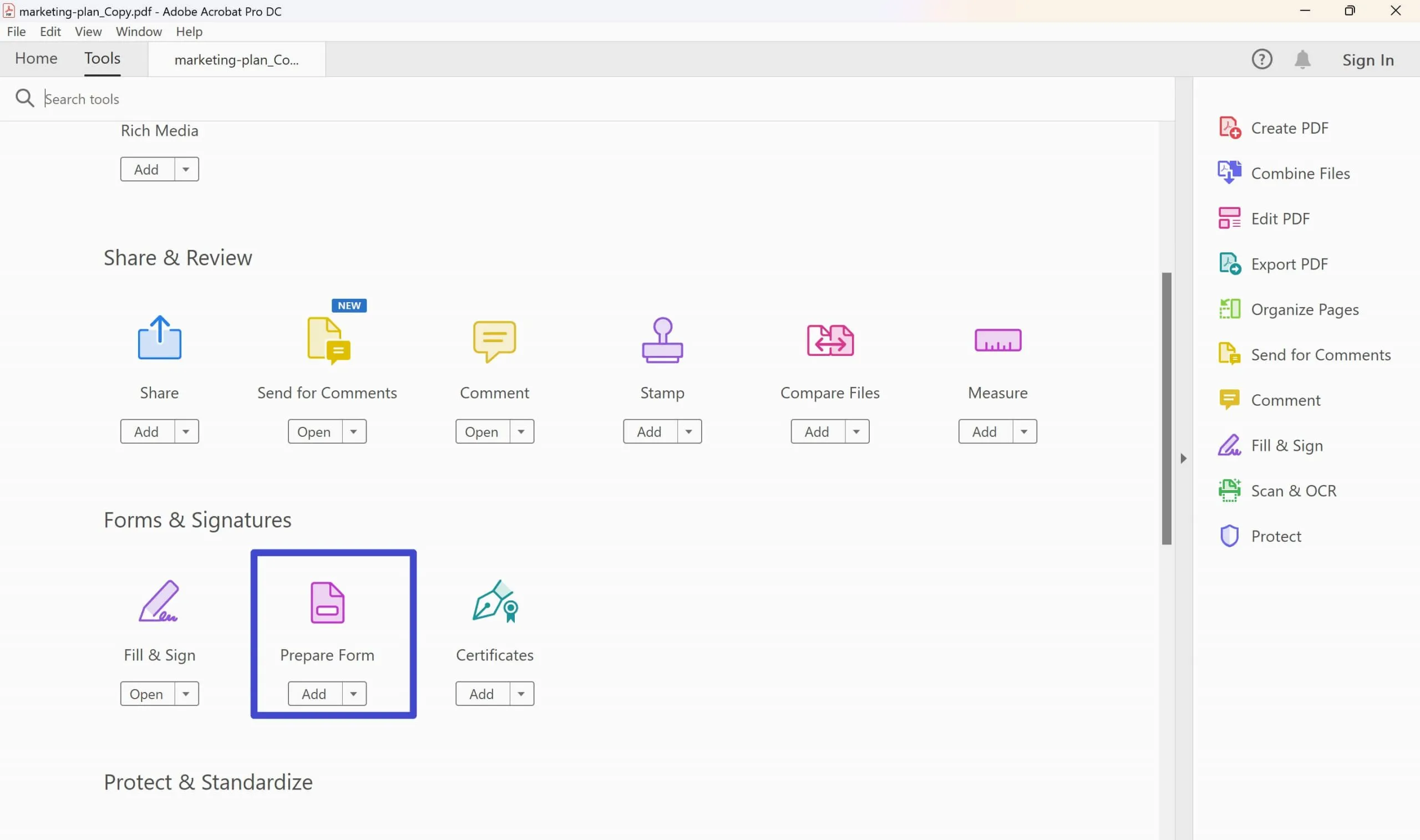
- Haz clic derecho en la casilla para abrir sus propiedades y eliminar el "Valor de Exportación".
Coloca el cursor sobre la casilla que necesitas desmarcar y haz clic derecho en ella. Se abrirán las propiedades de la casilla. Desde la parte superior, necesitas hacer clic en la pestaña "Opciones" y luego ir a "Valor de Exportación". Elimina cualquier valor presente y cierra la ventana emergente. Guarda el documento PDF, y ahora, cuando se abra el documento, esa casilla estará desmarcada.
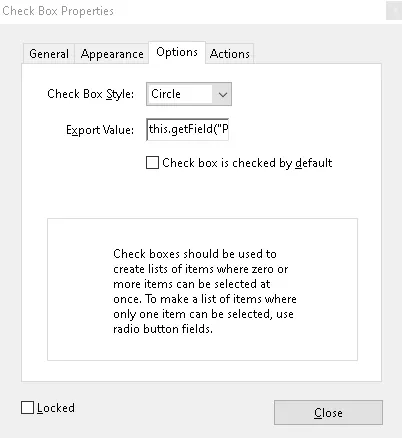
Conclusión
Una casilla de verificación es una herramienta utilizada en formularios PDF rellenables para permitir a los usuarios completar estos formularios fácilmente sin necesidad de una herramienta de edición de PDF. Sin embargo, a veces esa casilla puede no funcionar como deseas; por ejemplo, puede estar configurada para permanecer marcada por defecto debido a un fallo en el archivo. Del mismo modo, puede que quieras saber cómo desmarcar una casilla en un PDF cuando el formulario no es interactivo.
Con los métodos discutidos anteriormente, puedes desmarcar fácilmente una casilla en un PDF. Si quieres obtener la mejor experiencia al trabajar en formularios PDF o en la edición general de PDFs, puedes descargar y probar UPDF. Está disponible en sistemas operativos Mac y Windows, ofreciendo la misma gran experiencia y rendimiento fiable en ambos.
Windows • macOS • iOS • Android 100% Seguro
 UPDF
UPDF
 UPDF para Windows
UPDF para Windows UPDF para Mac
UPDF para Mac UPDF para iPhone/iPad
UPDF para iPhone/iPad UPDF para Android
UPDF para Android UPDF AI ONLINE
UPDF AI ONLINE UPDF Sign
UPDF Sign Leer PDF
Leer PDF Anotar PDF
Anotar PDF Editar PDF
Editar PDF Convertir PDF
Convertir PDF Crear PDF
Crear PDF Comprimir PDF
Comprimir PDF Organizar PDF
Organizar PDF Combinar PDF
Combinar PDF Dividir PDF
Dividir PDF Recortar PDF
Recortar PDF Eliminar páginas de PDF
Eliminar páginas de PDF Girar PDF
Girar PDF Firmar PDF
Firmar PDF Formulario PDF
Formulario PDF Comparar PDFs
Comparar PDFs Proteger PDF
Proteger PDF Imprimir PDF
Imprimir PDF Proceso por Lotes
Proceso por Lotes OCR
OCR Nube UPDF
Nube UPDF Sobre UPDF IA
Sobre UPDF IA Soluciones de UPDF IA
Soluciones de UPDF IA Preguntas frecuentes sobre UPDF IA
Preguntas frecuentes sobre UPDF IA Resumir PDF
Resumir PDF Traducir PDF
Traducir PDF Explicar PDF
Explicar PDF Chat con PDF
Chat con PDF Chat con imagen
Chat con imagen PDF a Mapa Mental
PDF a Mapa Mental Chat con IA
Chat con IA Guía del Usuario
Guía del Usuario Especificaciones Técnicas
Especificaciones Técnicas Actualizaciones
Actualizaciones Preguntas Frecuentes
Preguntas Frecuentes Trucos de UPDF
Trucos de UPDF Blog
Blog Sala de Prensa
Sala de Prensa Reseñas de UPDF
Reseñas de UPDF Centro de Descargas
Centro de Descargas Contacto con nosotros
Contacto con nosotros









 Estrella López
Estrella López 


